25.centos7基础学习与积累-011-课前考试二-命令练习
从头开始积累centos7系统运用
大牛博客:https://blog.51cto.com/yangrong/p5
取IP地址:
6的命令:ifconfig eth0
7的命令
[root@python01 ~]# ip addr show eth0
2: eth0: <BROADCAST,MULTICAST,UP,LOWER_UP> mtu 1500 qdisc pfifo_fast state UP group default qlen 1000
link/ether 00:50:56:2f:38:84 brd ff:ff:ff:ff:ff:ff
inet 192.168.50.200/24 brd 192.168.50.255 scope global eth0
valid_lft forever preferred_lft forever
inet6 fe80::250:56ff:fe2f:3884/64 scope link
valid_lft forever preferred_lft forever
[root@python01 ~]# ip addr show eth0|sed -n '3p'
inet 192.168.50.200/24 brd 192.168.50.255 scope global eth0
[root@python01 ~]# ip addr show eth0|awk 'NR==3'
inet 192.168.50.200/24 brd 192.168.50.255 scope global eth0
[root@python01 ~]# ip addr show eth0|awk 'NR==3 {print $2}'
192.168.50.200/24
[root@python01 ~]# ip addr show eth0|awk 'NR==3 {print $2}'|awk -F "/" '{print $1}'
192.168.50.200
1.如何过滤出已知当前目录下oldboy中的所有一级目录(提示:不包括oldboy目录下面目录的
子目录及隐藏目录,即只能是一级目录)?
正则表达式:
解答:
分析过程:要完成此题,我们首先要想如何区分目录和文件?
模拟测试数据:
[root@python01 ~]# mkdir oldboy
[root@python01 ~]# cd oldboy/
[root@python01 oldboy]# mkdir -p ext/oldboy test xiaodong xiaofan xingfujie
[root@python01 oldboy]# touch jeacen oldboy wodi.gz yingsui.gz
思路思想方法:
1.根据颜色区分文件和目录。
2.ls-l输出结果中以d开头的就是目录。
Linux三剑客正则表达式:(只适用grep,sed,awk)正则表达式,对普通命令不适用(通配符)
^ 以......开头,^d,意思是以d开头
$ 以......结尾,/$,意思是以/结尾。
\ 让原本有意义的字符脱掉马甲,还原它本身的含义。
. 代表任意一个字符。
.* 代表所有
[root@python01 oldboy]# ls -l|grep "^d"
drwxr-xr-x 3 root root 20 Jul 10 11:44 ext
drwxr-xr-x 2 root root 6 Jul 10 11:44 test
drwxr-xr-x 2 root root 6 Jul 10 11:44 xiaodong
drwxr-xr-x 2 root root 6 Jul 10 11:44 xiaofan
drwxr-xr-x 2 root root 6 Jul 10 11:44 xingfujie
3.ls-l输出结果中第二列数字大于1就是目录(文件没有硬链接的情况下是对的)。
awk默认是按照空格分割
[root@python01 oldboy]# ls -l | awk -F " " '{if($2>1) print$0}'
drwxr-xr-x 3 root root 20 Jul 10 11:44 ext
drwxr-xr-x 2 root root 6 Jul 10 11:44 test
drwxr-xr-x 2 root root 6 Jul 10 11:44 xiaodong
drwxr-xr-x 2 root root 6 Jul 10 11:44 xiaofan
drwxr-xr-x 2 root root 6 Jul 10 11:44 xingfujie
[root@python01 oldboy]# ls -l | awk '{if($2>1) print$0}'
drwxr-xr-x 3 root root 20 Jul 10 11:44 ext
drwxr-xr-x 2 root root 6 Jul 10 11:44 test
drwxr-xr-x 2 root root 6 Jul 10 11:44 xiaodong
drwxr-xr-x 2 root root 6 Jul 10 11:44 xiaofan
drwxr-xr-x 2 root root 6 Jul 10 11:44 xingfujie
4.通过给目录价标识,然后过滤标识,就是过滤出目录(ls -F或ls -p).
[root@python01 oldboy]# ls -p|grep "/$"
ext/
test/
xiaodong/
xiaofan/
xingfujie/
5.通过find直接查找指定类型的文件(-d就是目录)。
[root@python01 oldboy]# find ./ -maxdepth 1 -type d
./
./ext
./test
./xiaodong
./xiaofan
./xingfujie
[root@python01 oldboy]# find ./ -maxdepth 1 -type d ! -name "."
./ext
./test
./xiaodong
./xiaofan
./xingfujie
[root@python01 oldboy]# find ./* -maxdepth 1 -type d
./ext
./ext/oldboy
./test
./xiaodong
./xiaofan
./xingfujie
[root@python01 oldboy]# find ./ -maxdepth 2 -type d
./
./ext
./ext/oldboy
./test
./xiaodong
./xiaofan
./xingfujie
[root@python01 oldboy]# ls -dl */
drwxr-xr-x 3 root root 20 Jul 10 11:44 ext/
drwxr-xr-x 2 root root 6 Jul 10 11:44 test/
drwxr-xr-x 2 root root 6 Jul 10 11:44 xiaodong/
drwxr-xr-x 2 root root 6 Jul 10 11:44 xiaofan/
drwxr-xr-x 2 root root 6 Jul 10 11:44 xingfujie/
正则表达式的方法:
[root@python01 oldboy]# ls -l|sed -n '/^d/p'
drwxr-xr-x 3 root root 20 Jul 10 11:44 ext
drwxr-xr-x 2 root root 6 Jul 10 11:44 test
drwxr-xr-x 2 root root 6 Jul 10 11:44 xiaodong
drwxr-xr-x 2 root root 6 Jul 10 11:44 xiaofan
drwxr-xr-x 2 root root 6 Jul 10 11:44 xingfujie
[root@python01 oldboy]# ls -l|awk '/^d/'
drwxr-xr-x 3 root root 20 Jul 10 11:44 ext
drwxr-xr-x 2 root root 6 Jul 10 11:44 test
drwxr-xr-x 2 root root 6 Jul 10 11:44 xiaodong
drwxr-xr-x 2 root root 6 Jul 10 11:44 xiaofan
drwxr-xr-x 2 root root 6 Jul 10 11:44 xingfujie
[root@python01 oldboy]# ls -lF|sed -n '/\/$/p'
drwxr-xr-x 3 root root 20 Jul 10 11:44 ext/
drwxr-xr-x 2 root root 6 Jul 10 11:44 test/
drwxr-xr-x 2 root root 6 Jul 10 11:44 xiaodong/
drwxr-xr-x 2 root root 6 Jul 10 11:44 xiaofan/
drwxr-xr-x 2 root root 6 Jul 10 11:44 xingfujie/
[root@python01 oldboy]# ls -l|sed -n '/^d/p'
drwxr-xr-x 3 root root 20 Jul 10 11:44 ext
drwxr-xr-x 2 root root 6 Jul 10 11:44 test
drwxr-xr-x 2 root root 6 Jul 10 11:44 xiaodong
drwxr-xr-x 2 root root 6 Jul 10 11:44 xiaofan
drwxr-xr-x 2 root root 6 Jul 10 11:44 xingfujie
[root@python01 oldboy]# ls -a|grep "\."
.
..
wodi.gz
yingsui.gz
awk 过滤、输出内容,一门语言。NR行号。
$1 第一列, $2 第二列一次类推,但¥0表示一行,NF表示最后结尾一列
-F 指定分隔符。 最牛逼的命令。
简单、易用、高效
https://blog.51cto.com/oldboy/1740750
[root@python01 oldboy]# awk 'NR==1 {print $0}' /etc/passwd
root:x:0:0:root:/root:/bin/bash
[root@python01 oldboy]# awk -F ":" 'NR==1 {print $6}' /etc/passwd
/root
[root@python01 oldboy]# awk -F ":" 'NR==1 {print $7}' /etc/passwd
/bin/bash
[root@python01 oldboy]# awk -F ":" 'NR==1 {print $NF}' /etc/passwd
/bin/bash
[root@python01 oldboy]# awk -F ":" 'NR==1 {print $1,$2,$NF}' /etc/passwd
root x /bin/bash
find 查找与时间有关的参数:
-atime n #n为数字,意义在n天之前的【一天之内】被access过的档案
-ctime n #n为数字,意义在n天之前的【一天之内】被change过状态的档案
-mtime n #n为数字,意义在n天之前的【一天之内】被modification过的档案
-newer file #file 为一个存在的档案,意思是说,只要档案比file还要新,就会别列出来
find ./ -type f -name ".log" -mtime +7|xargs rm -f
取反 !
取交集 -a (and)
取并集 -o (or)
2.假如当前目录
cd ~ 回到root家目录
cd - 回到上一次的目录
原理是环境变量控制
[root@python01 oldboy]# env|grep -i oldpwd
OLDPWD=/root
3.一个目录中有很多文件(ls查看是好多屏),想最快速度查看到最近更新的文件。如何看?
解答:
ls -lrt /etc #==>执行这个命令后最新的文件会在最下面。
-rw-r--r-- 1 root root 1064 Jun 27 15:17 passwd
---------- 1 root root 428 Jun 27 15:17 gshadow
-rw-r--r-- 1 root root 542 Jun 27 15:17 group
---------- 1 root root 775 Jun 27 15:17 shadow
-rw-r--r--. 1 root root 2892 Jul 8 15:03 bashrc
-rw-r--r-- 1 root root 1930 Jul 8 15:03 profile
[root@python01 oldboy]# ls -lrt /etc
ls list(列表) 列表目录文件 例子:ls / 列根/目录下目录和文件
-l(long)长格式,-d(directorys)查看目录 -F给不同文件结尾加不同标识,
不显示。-t按修改时间排序,-r反转排序,倒叙排序
屏蔽别名、并显示颜色
[root@python01 oldboy]# \ls -lrt --color=auto /etc
[root@python01 oldboy]# echo oldgirl >123.log
[root@python01 oldboy]# \grep oldgirl 123.log
oldgirl
[root@python01 oldboy]# \grep --color=auto oldgirl 123.log
oldgirl
[root@python01 oldboy]# grep 3306 /etc/services
mysql 3306/tcp # MySQL
mysql 3306/udp # MySQL
4.在配置apache是执行了./configure --prefix=/application/apache2.2.17来编译apache,
在make install完成后,希望用户的访问路径更简单,需要给/application/apache2.2.17
目录做一个软链接/application/apache,使得内部开发或管理人员通过/application/apache
就可以访问到apache的安装目录/application/apache2.2.17下的内容,请你给出实现的命令。
(提示apache为一个httpd web服务)
ln -s /application/apache2.2.17 /application/apache
创建软链接
[root@python01 /]# mkdir -p /application/apache2.2.17
[root@python01 /]# ln -s /application/apache2.2.17 /application/apache
[root@python01 /]# ls -l /application/
total 0
lrwxrwxrwx 1 root root 25 Jul 12 09:12 apache -> /application/apache2.2.17
drwxr-xr-x 2 root root 6 Jul 12 09:12 apache2.2.17
5.已知apache服务的访问日志按天记录在服务器本地目录/app/logs下,由于磁盘空间紧张,
现在要去只能保留近7天访问日志!请问如何解决?请给出解决办法或配置处理命令。
命令解释:
第一步:修改当前系统日期 date -s "2019/06/$n"
第二步:创建log日志文件 touch access_www_$(date +%F).log
命令说明格式化日期date +%F
[root@python01 logs]# echo $(date +%F)
2019-06-14
[root@python01 logs]# echo $(date)
Fri Jun 14 00:04:18 CST 2019
[root@python01 ~]# mkdir -p /app/logs
[root@python01 ~]# cd /app/logs
[root@python01 logs]# for n in `seq 14` ;do date -s "2019/06/$n";touch access_www_$(date +%F).log;done
Sat Jun 1 00:00:00 CST 2019
Sun Jun 2 00:00:00 CST 2019
Mon Jun 3 00:00:00 CST 2019
Tue Jun 4 00:00:00 CST 2019
Wed Jun 5 00:00:00 CST 2019
Thu Jun 6 00:00:00 CST 2019
Fri Jun 7 00:00:00 CST 2019
Sat Jun 8 00:00:00 CST 2019
Sun Jun 9 00:00:00 CST 2019
Mon Jun 10 00:00:00 CST 2019
Tue Jun 11 00:00:00 CST 2019
Wed Jun 12 00:00:00 CST 2019
Thu Jun 13 00:00:00 CST 2019
Fri Jun 14 00:00:00 CST 2019
[root@python01 logs]# ls
access_www_2019-06-01.log access_www_2019-06-04.log access_www_2019-06-07.log access_www_2019-06-10.log access_www_2019-06-13.log
access_www_2019-06-02.log access_www_2019-06-05.log access_www_2019-06-08.log access_www_2019-06-11.log access_www_2019-06-14.log
access_www_2019-06-03.log access_www_2019-06-06.log access_www_2019-06-09.log access_www_2019-06-12.log
同步网络时间:
yum -y install ntp ntpdate
ntpdate cn.pool.ntp.org
[root@python01 logs]# find /app/logs/ -type f -mtime +7 -name "*.log" |xargs \rm -f
[root@python01 logs]# find /app/logs/ -type f -mtime +7 -name "*.log" -exec \rm -f {} \;
[root@python01 logs]# \rm -f `find /app/logs/ -type f -mtime +7 -name "*.log"`
工作中可以做成定时任务删除
6.调试系统服务时,希望能实时查看系统日志/var/log/messges的更新,如何做?
一边调试一边看日志:
[root@python01 logs]# tail -f /var/log/messages
tailf /var/log/messages 效果一样
tail -F /var/log/messages 效果一样
开两个线程:
[root@python01 ~]# for n in `seq 1000` ;do echo $n >>/var/log/messages;sleep 1;done
[root@python01 logs]# tail -f /var/log/messages
Jun 11 00:00:00 python01 systemd: Time has been changed
Jun 12 00:00:00 python01 systemd: Time has been changed
Jun 13 00:00:00 python01 systemd: Time has been changed
Jun 14 00:00:00 python01 systemd: Time has been changed
Jun 14 00:01:01 python01 systemd: Started Session 43 of user root.
Jul 11 00:00:00 python01 systemd: Time has been changed
Jul 11 00:01:01 python01 systemd: Started Session 44 of user root.
Jul 11 08:56:29 python01 systemd: Time has been changed
Jul 11 09:01:01 python01 systemd: Started Session 45 of user root.
Jul 11 10:01:01 python01 systemd: Started Session 46 of user root.
1
2
3
4
5
6
7
7.打印配置文件nginx.conf内容的行号机内容,该如何做?
[root@python01 oldboy]# pwd
/root/oldboy
[root@python01 oldboy]# seq 20 >nginx.conf
[root@python01 oldboy]# cat nginx.conf
[root@python01 oldboy]# echo stu{01..20}|xargs -n 1 >nginx.conf
[root@python01 oldboy]# cat -n nginx.conf
1 stu01
2 stu02
3 stu03
4 stu04
5 stu05
6 stu06
7 stu07
8 stu08
9 stu09
10 stu10
11 stu11
12 stu12
13 stu13
14 stu14
15 stu15
16 stu16
17 stu17
18 stu18
19 stu19
20 stu20
[root@python01 oldboy]# nl nginx.conf
grep .点代表任意一个字符,把搜索到的任意一个字符加行号
[root@python01 oldboy]# grep -n ".*" nginx.conf
[root@python01 oldboy]# grep -n . nginx.conf
1:stu01
2:stu02
3:stu03
4:stu04
5:stu05
6:stu06
7:stu07
8:stu08
9:stu09
10:stu10
11:stu11
12:stu12
13:stu13
14:stu14
15:stu15
16:stu16
17:stu17
18:stu18
19:stu19
20:stu20
[root@python01 oldboy]# sed = nginx.conf |sed 'N;s/\n/ /'
vim 编辑文件:
设置行号 :set nu 取消行号 :set nonu
[root@python01 oldboy]# awk '{print NR,$0}' nginx.conf
[root@python01 oldboy]# less -N nginx.conf
区别nl对应空行不计行号,其他的都对空行记行号。
more命令:
查看大文件时:按页一次一屏,回车键时一次一行,空格一次一屏,不能回看前面的,
less命令:
查看大文件时:按页一次一屏,回车键时一次一行,空格一次一屏,上下键可以回看前面的一行,按b可以一次回退一屏。
8.装完系统后,希望让网络文件共享服务NFS,仅在3级别上开机自启动,该如何做?
解答:什么是开机自启动,杀毒软件大家都知道,例如:360等每次开机都会自动起来,
在Linux下软件服务随系统启动而启动的配置。
第一种开机自启动的配置方法:可以把要启动的服务命令放在/etc/rc.local 里。
例如:
[root@python01 /]# ll /etc/init.d/network
-rwxr-xr-x. 1 root root 7923 Aug 24 2018 /etc/init.d/network
编辑 vim /etc/rc.local 在最后一行添加红色字体的内容:
vim 快捷键 o 是进入到下一行的编辑模式
touch /var/lock/subsys/local
/etc/init.d/network
[root@python01 /]# netstat -luntp
Active Internet connections (only servers)
Proto Recv-Q Send-Q Local Address Foreign Address State PID/Program name
tcp 0 0 0.0.0.0:22 0.0.0.0:* LISTEN 8870/sshd
tcp6 0 0 :::21 :::* LISTEN 10653/vsftpd
tcp6 0 0 :::22 :::* LISTEN 8870/sshd
[root@python01 /]# systemctl stop vsftpd
[root@python01 /]# systemctl disable vsftpd
Removed symlink /etc/systemd/system/multi-user.target.wants/vsftpd.service.
[root@python01 /]# netstat -luntp
Active Internet connections (only servers)
Proto Recv-Q Send-Q Local Address Foreign Address State PID/Program name
tcp 0 0 0.0.0.0:22 0.0.0.0:* LISTEN 8870/sshd
tcp6 0 0 :::22 :::* LISTEN 8870/sshd
这个是7的设置
[root@python01 /]# systemctl list-unit-files|grep enabled
autovt@.service enabled
crond.service enabled
getty@.service enabled
rsyslog.service enabled
sshd.service enabled
6.的设置如:
chkconfig nfs off
chkconfig --list sshd
chkconfig --level 3 sshd off
chkconfig 的原理:
就是用软链接的方式:
自己写的脚本开机自启动:
1.写脚本
[root@python01 rc3.d]# vim /etc/init.d/oldboyd
echo I like lanlan and miaohong
[root@python01 rc3.d]# /etc/init.d/oldboyd start
-bash: /etc/init.d/oldboyd: Permission denied
2.可执行
[root@python01 rc3.d]# chmod +x /etc/init.d/oldboyd
[root@python01 rc3.d]# /etc/init.d/oldboyd start
I like lanlan and miaohong
3.添加
[root@python01 rc3.d]# chkconfig --add oldboyd
service oldboyd does not support chkconfig
[root@python01 /]# vim /etc/init.d/oldboyd
#chkconfig: 56 27
#description: oldboyd by eric at 28
echo I like lanlan and miaohong
[root@python01 rc3.d]# chkconfig --add oldboyd
[root@python01 rc3.d]# chkconfig --list oldboyd
Note: This output shows SysV services only and does not include native
systemd services. SysV configuration data might be overridden by native
systemd configuration.
If you want to list systemd services use 'systemctl list-unit-files'.
To see services enabled on particular target use
'systemctl list-dependencies [target]'.
oldboyd 0:off 1:off 2:off 3:on 4:off 5:on 6:off
[root@python01 rc3.d]# chkconfig oldboyd off
[root@python01 rc3.d]# chkconfig --list oldboyd
Note: This output shows SysV services only and does not include native
systemd services. SysV configuration data might be overridden by native
systemd configuration.
If you want to list systemd services use 'systemctl list-unit-files'.
To see services enabled on particular target use
'systemctl list-dependencies [target]'.
oldboyd 0:off 1:off 2:off 3:off 4:off 5:off 6:off
[root@python01 rc3.d]# ll /etc/rc.d/rc3.d/|grep oldboyd
lrwxrwxrwx 1 root root 17 Jul 12 15:59 K27oldboyd -> ../init.d/oldboyd
lrwxrwxrwx 1 root root 17 Jul 12 15:59 K27oldboyd -> ../init.d/oldboyd
lrwxrwxrwx. 1 root root 20 May 24 23:25 K50netconsole -> ../init.d/netconsole
lrwxrwxrwx. 1 root root 17 May 24 23:25 S10network -> ../init.d/network
14.如何查看/etc/services文件有多少行?
[root@python01 data]# wc -l /etc/services
11176 /etc/services
[root@python01 data]# cat -n /etc/services |tail -1
11176 matahari 49000/tcp # Matahari Broker
用前面的方法后面接tail -1查看最后一行
wc命令:
-l(lines) 显示总行数
-L(length)打印行的长度 ,计算长度。
[root@python01 data]# wc -L /etc/services
130 /etc/services
[root@python01 data]# echo oldboy|wc -L
6
[root@python01 data]# export LANG="en_US.UTF-8"
[root@python01 data]# export LANG="zh_CN.UTF-8"
[root@python01 data]# ps -ef|grep sshd
root 8870 1 0 Jul09 ? 00:00:00 /usr/sbin/sshd -D
root 9882 8870 0 08:32 ? 00:00:01 sshd: root@pts/0,pts/1
root 10307 9884 0 11:58 pts/0 00:00:00 grep --color=auto sshd
[root@python01 data]# ps -ef|grep "/sshd"
root 8870 1 0 Jul09 ? 00:00:00 /usr/sbin/sshd -D
root 10352 9884 0 13:32 pts/0 00:00:00 grep --color=auto /sshd
[root@python01 data]# ps -ef|grep "/sshd"|grep -v grep
root 8870 1 0 Jul09 ? 00:00:00 /usr/sbin/sshd -D
使用wc统计进程数来确认该服务是否正常,过滤关键词的方式
[root@python01 data]# ps -ef|grep "/sshd"|grep -v grep|wc -l
1
[root@python01 data]# netstat -lntup
Active Internet connections (only servers)
Proto Recv-Q Send-Q Local Address Foreign Address State PID/Program name
tcp 0 0 0.0.0.0:22 0.0.0.0:* LISTEN 8870/sshd
tcp6 0 0 :::22 :::* LISTEN 8870/sshd
[root@python01 data]# netstat -lntup|grep sshd
tcp 0 0 0.0.0.0:22 0.0.0.0:* LISTEN 8870/sshd
tcp6 0 0 :::22 :::* LISTEN 8870/sshd
[root@python01 data]# netstat -lntup|grep sshd|wc -l
2
[root@python01 data]# netstat -lntup|grep sshdd|wc -l
0
口试部分:
1.解释什么是GPL,GNU,自由软件
2.如何选择linux操作系统版本?
3.安装系统时如何给linux操作系统分区?
4.描述Linux系统的启动过程?
1.开机BIOS自检
2.MBR引导
硬盘0柱面0磁道1扇区的前446byte.
3.grub引导菜单
cat /etc/grub.conf
4.加载内核kernel
5.启动init进程
[root@python01 /]# ps -ef|grep init
root 11523 11351 0 10:20 pts/0 00:00:00 grep --color=auto init
6.读取inittab文件,执行rc.sysinit,rc等脚本
/etc/inittab
/etc/rc.d/rc.sysinit
/etc/rc.d/rc3.d/ <==文本模式
7.启动mingetty,进入系统登录界面
图片是用另存为的方式保存
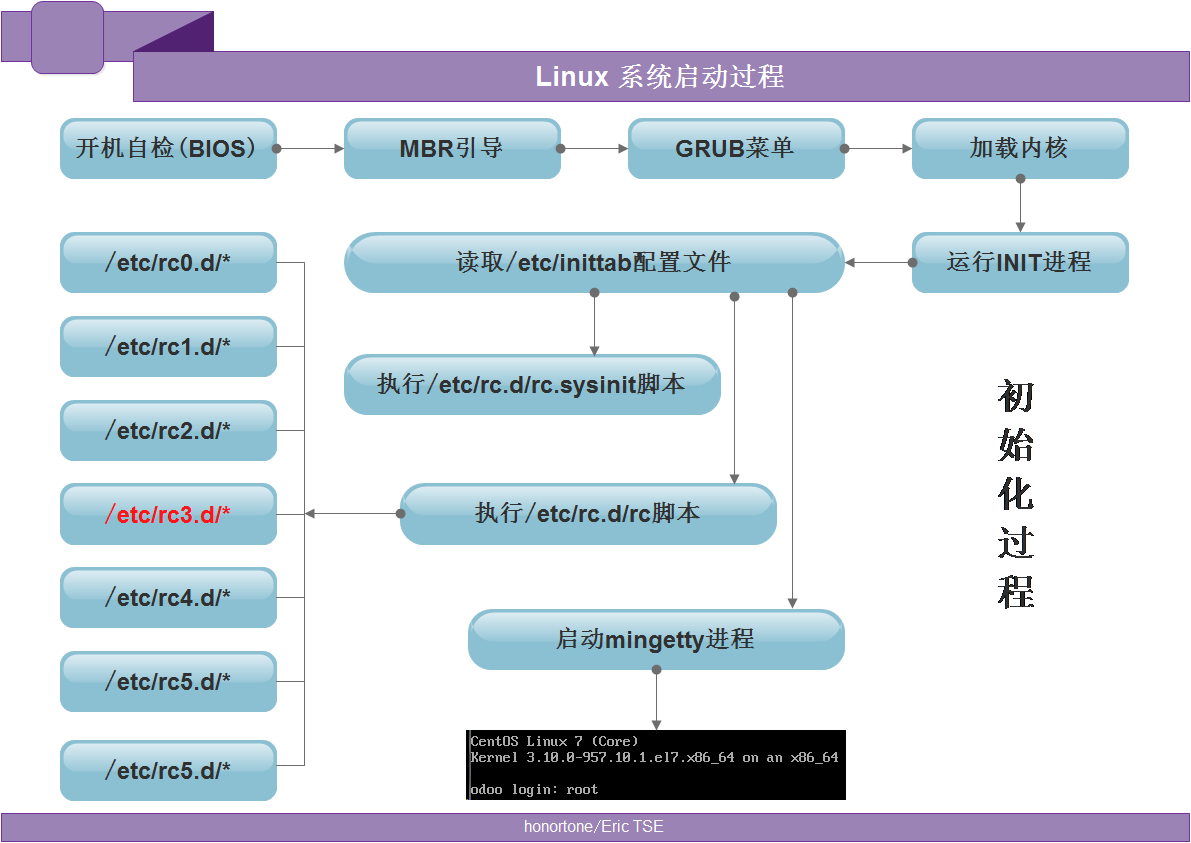
5.请说出你知道的20个linux命令及作用
7.32位和64位系统的区别及如何选择?
8.什么是PATH环境变量,它有什么作用?
优化开机自启动服务:这个我比较熟悉
25.centos7基础学习与积累-011-课前考试二-命令练习的更多相关文章
- 20.centos7基础学习与积累-006-软实力-画图
从头开始积累centos7系统运用 亿图是用指南 安装亿图软件 修改基础配置 路径:文件==>选项==>常规 需要修改的参数: 撤销次数:256 自动保存间隔:2分钟 路径:文件==> ...
- 26.centos7基础学习与积累-012-文件和目录的属性
从头开始积累centos7系统运用 大牛博客:https://blog.51cto.com/yangrong/p5 1.文件的属性(文件的信息描述): [root@python01 ~]# ls -l ...
- 24.centos7基础学习与积累-010-上机考核命令练习
从头开始积累centos7系统运用 大牛博客:https://blog.51cto.com/yangrong/p5 1.创建目录/data/oldboy,并且在该目录下创建文件oldboy.txt,然 ...
- 23.centos7基础学习与积累-009-linux目录
从头开始积累centos7系统运用 大牛博客:https://blog.51cto.com/yangrong/p5 linux目录的特点: 1. /是所有目录的顶点. 2. 目录结构像一颗倒挂的树. ...
- 17.centos7基础学习与积累-003-命令练习01
1.从头开始积累centos7系统运用 大牛博客:https://blog.51cto.com/yangrong/p5 linux命令的学习: 创建目录:mkdir mkdir /data mkdir ...
- 27.centos7基础学习与积累-013-文件和目录的权限
从头开始积累centos7系统运用 大牛博客: https://blog.51cto.com/yangrong/p5 https://blog.oldboyedu.com/ 文件的权限 rw-r--r ...
- 22.centos7基础学习与积累-008-系统调优及安全设置
从头开始积累centos7系统运用 大牛博客:https://blog.51cto.com/yangrong/p5 1.关闭selinux功能: SELinux(Securety-EnhancedLi ...
- 19.centos7基础学习与积累-005-命令总结01
从头开始积累centos7系统运用 大牛博客:https://blog.51cto.com/yangrong/p5 1.查看命令帮助的方法: --help 适用于一般命令,非内置命令 man 适用于 ...
- 18.centos7基础学习与积累-004-分区理论
1.从头开始积累centos7系统运用 大牛博客:https://blog.51cto.com/yangrong/p5 1.常规分区:数据不是特别重要的业务(集群的某个节点) /boot 引导分区 ...
随机推荐
- DLL注入实践
Windows系统大量使用dll作为组件复用,应用程序也会通过dll实现功能模块的拆分.DLL注入技术是向一个正在运行的进程插入自有DLL的过程. Window下的代码注入 常见的Windows代码注 ...
- PMP ITTO工具
整合管理 范围管理 进度管理 成本管理 质量 资源管理 沟通管理 风险管理 采购管理 相关方管理
- Prometheus监控教程——从入门到放弃
Prometheus的安装还是比较简单的 下载地址如下 https://prometheus.io/download/ 解压,修改配置,运行.默认监听9090端口 [root@localhost ~] ...
- java 快速定位线上cpu偏高
1.top -c 加 大写P 查找高进程ID 2.top -Hp 加 大写 P 查找高线程ID 3.printf '%x\n' 线程ID 转成16进制 4.jstack 进程ID | grep 16进 ...
- 【Spring Cloud学习之五】配置中心
环境 eclipse 4.7 jdk 1.8 Spring Boot 1.5.2 Spring Cloud 1.2 一.什么是配置中心在分布式系统中,由于服务数量巨多,为了方便服务配置文件统一管理,实 ...
- 【视频开发】Gstreamer框架中使用gst-launch进行流媒体播放
Gstreamer框架中使用gst-launch进行流媒体播放 Gstreamer是一套开源的流媒体框架,用其也可以进行流媒体开发,Gstreamer是基于glib库编写的,需要将多个不同功能的元件( ...
- 百度AI文本审核API使用说明
虽然,虽然,虽然,今天: 百度发布了2019年第一季度未经审计的财务报告.本季度百度营收241亿元人民币(约合35.9亿美元),同比增长15%,移除业务拆分收入影响,同比增长21%.低于市场预期242 ...
- 腾讯云直播+点播全线产品支持AV1,带来极致视频体验
日前,腾讯视频云直播.点播.媒体处理全线产品均已支持AV1标准,据悉,腾讯云也是国内首家直播+点播同时支持AV1视频处理业务的公有云厂商. 据悉,AV1(Alliance for Open Media ...
- 【LOJ523】[LibreOJ β Round #3]绯色 IOI(悬念)(霍尔定理_基环树)
题目 LOJ523 官方题解 分析 由于某些原因,以下用「左侧点」和「右侧点」分别代替题目中的「妹子」和「男生」. 根据题意,显然能得出一个左侧点只能向一个或两个右侧点连边.这似乎启发我们把左侧点不看 ...
- 读文件时出现这个错误 'utf-8' codec can't decode byte 0xba in position 21: invalid start byte
''' file2 文件内容: 很任性wheniwasyoung ''' 源代码: f = open("file2",'r',encoding="utf-8") ...
